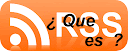Puedes hacerlo de 2 formas.
- La más sencilla: descargando el vídeo e insertando directamente en la presentación.
- Más elaborada: incluir el vídeo a través de la dirección de Youtube donde está publicado.
1ª opción: (insertar el archivo de vídeo)
- Descarga y guarda en PC cualquier vídeo de YouTube que quieras incluir.
- Abre la presentación y colócate en la diapositiva donde vas a insertar el vídeo.
- En el menú "Insertar" ve al apartado "Clip multimedia" y selecciona Película > Película desde Archivo.

- Escoge el vídeo que quieres insertar y clic en "Ok"
- Por ultimo, te aparecerá una pequeña ventana donde puedes elegir si quieres que el vídeo se reproduzca automáticamente o al hacer clic encima.

Para la 2ª opción, te dejo el siguiente enlace a un tutorial donde explica cómo hacerlo.
Tutorial > Secretos del PowerPoint: Cómo insertar vídeos de Youtube en tu presentación